Windows 10、8.1、7でコントロールパネルを開く方法
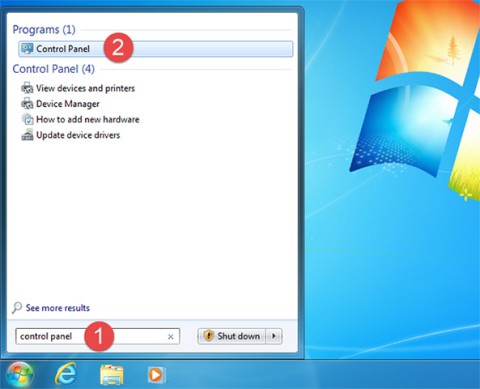
コントロール パネルにアクセスすると、さまざまなシステム設定を調整するのに役立ちます。Windows のコントロール パネルは、小さなプログラムのようなアプレットの集合であり、各アプレットはオペレーティング システムのさまざまな側面を構成するために使用されるためです。
Windows 11で設定を変更する場合、ほとんどの人が最初に思い浮かべるのは設定アプリです。ただし、コントロール パネルは、新しいオペレーティング システムで必要となる多くの構成タスクにおいて依然として非常に重要な役割を果たします。
Windows 11 でコントロール パネルにアクセスする方法はいくつかあります。
Windows 11でコントロールパネルにアクセスする方法
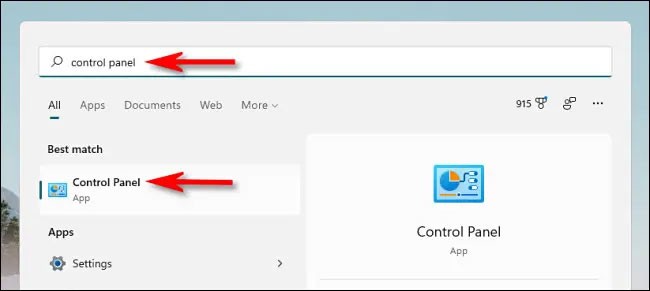
コントロール パネルを起動する最も簡単な方法の 1 つは、[スタート] メニューを使用することです。
まず、タスクバーの [スタート] ボタンをクリックします。スタート メニューがすぐに開きます。ここで、検索バーに「コントロール パネル」というキーワードを入力します。
返された検索結果にコントロール パネル アイコンが表示されます。このアイコンをクリックすると、コントロール パネル インターフェイスがすぐに開きます。
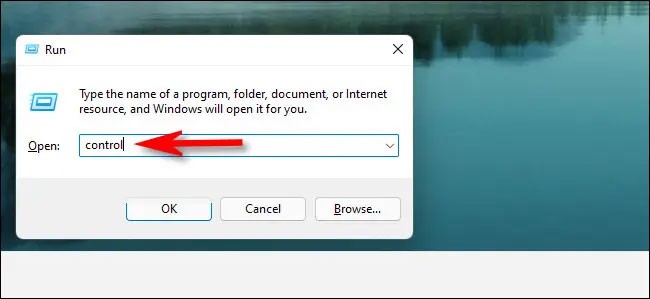
[実行] メニューからコントロール パネルを起動することもできます。これを行うには、Windows キーと Rキーの組み合わせを押して[実行] ウィンドウを開きます。検索フィールドにキーワード「control」を入力し、「OK」をクリックするか、Enter キーを押します。コントロール パネル インターフェイスがすぐに画面に表示されます。
同様に、コマンド プロンプトまたは Windows ターミナルからコントロール パネルを開くには、これらのコマンド ライン ツールにアクセスし、「control」と入力して Enter キーを押します。
Windows のスタート メニューからコントロール パネルに簡単にアクセスすることもできます。やり方は次のとおりです:
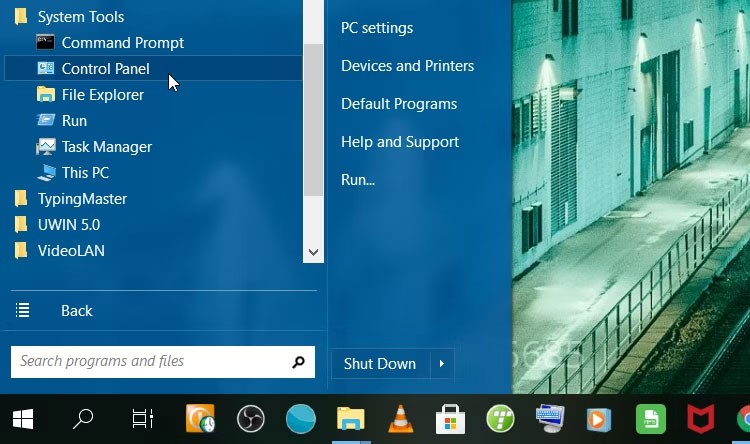
Windows に組み込まれているシステム ツールの一部に簡単にアクセスしたい場合は、クイック アクセス メニューが役立ちます。この記事では、このツールを使用してコントロール パネルを開く方法について説明します。実行する必要がある手順は次のとおりです。
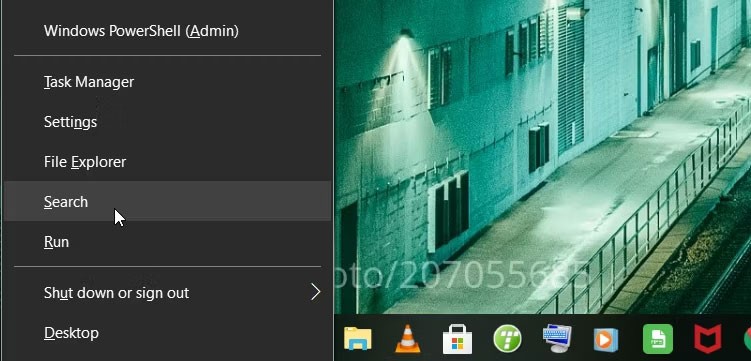
最後に、検索ボックスに「コントロール パネル」と入力してEnter キーを押します。
ファイル エクスプローラーのアドレス バーを使用すると、デバイス上のソフトウェア プログラムに簡単にアクセスできます。このツールを使用してコントロール パネルにアクセスする手順は次のとおりです。
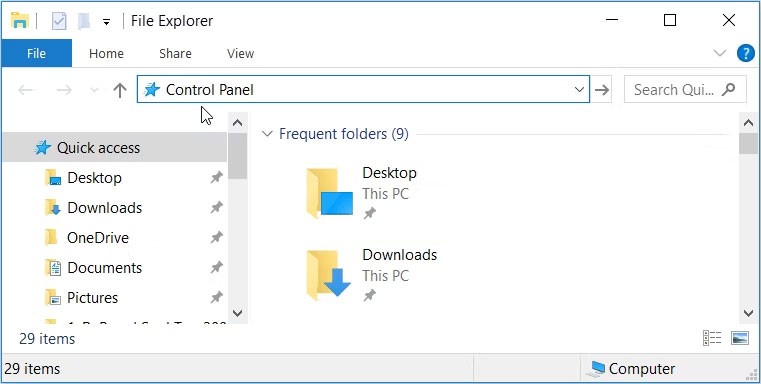
または、ファイル エクスプローラーのアドレス バーにC:\Windows\System32と入力し、次のウィンドウでcontrol.exeまたはcontrol をクリックします。
タスク マネージャーを使用すると、コントロール パネルに簡単にアクセスすることもできます。使用方法は次のとおりです。
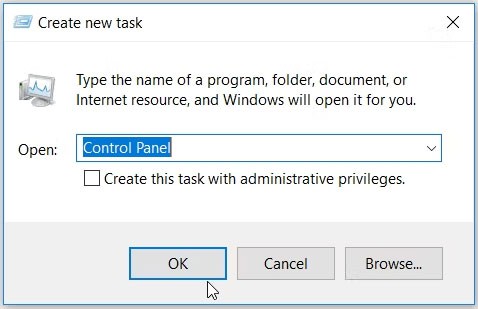
Windows 設定からコントロール パネルにアクセスすることもできることをご存知ですか?やり方は次のとおりです:
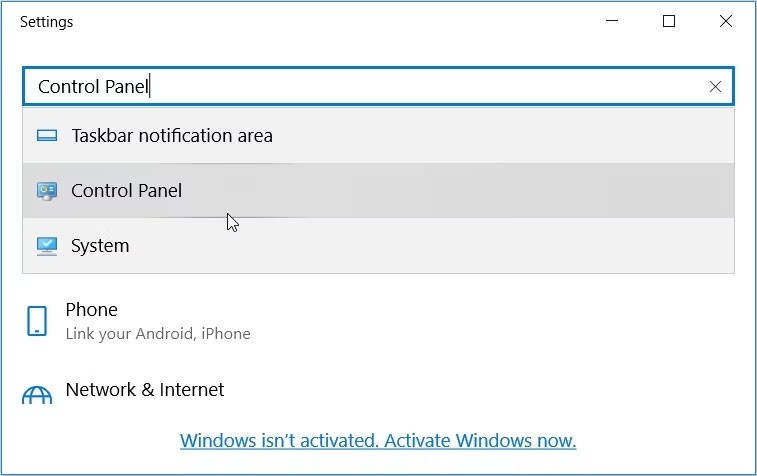
System32 フォルダー内の実行可能 (.exe) ファイルを使用して、ほとんどの Windows アプリケーションにアクセスできることをご存知ですか?
System32 フォルダーからコントロール パネルを開く方法は次のとおりです。
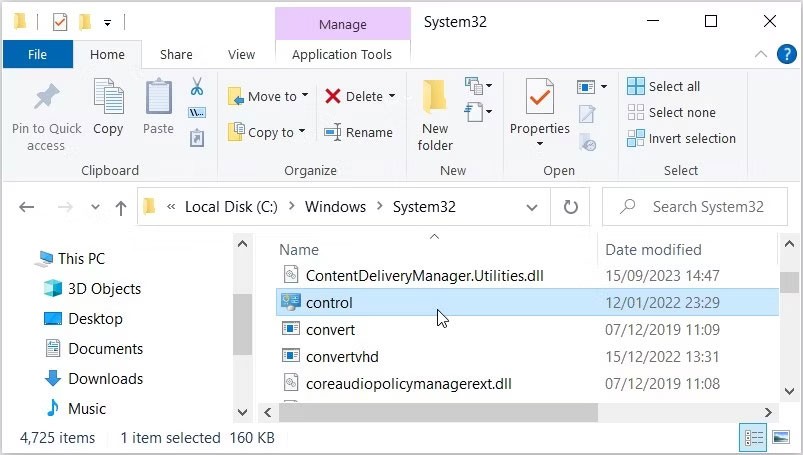
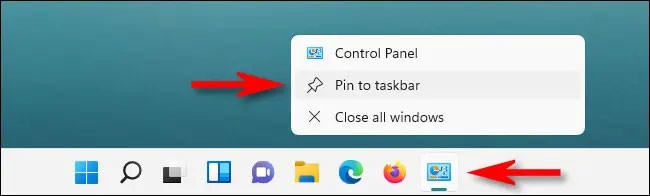
上記のいずれかの方法を使用してコントロール パネルを開くと、画面下部のタスク バーにそのアイコンも表示されます。コントロール パネルを頻繁に使用する場合は、必要に応じてワンクリックでクイック アクセスできるように、ロゴをタスク バーに直接ピン留めすることができます。
これを行うには、コントロール パネル アイコンを開いているときに右クリックし、「タスク バーにピン留めする」オプションを選択します。次回コントロール パネルを起動するときは、タスクバーの対応するアイコンを 1 回左クリックするだけです。
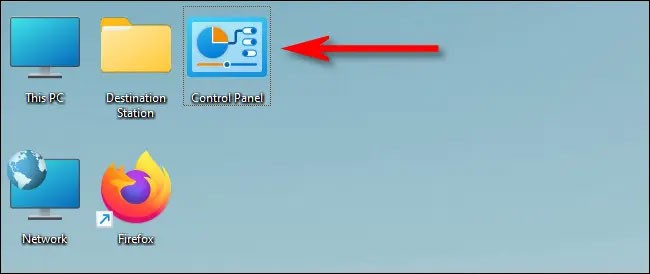
同様に、必要に応じてダブルクリックして、クイック アクセス用にデスクトップにコントロール パネル アイコンを追加することもできます。
まず、Windows + i を押して設定アプリを開き、個人用設定 > テーマに移動して、「デスクトップアイコンの設定」をクリックします。開いたデスクトップ アイコン設定ウィンドウで、 「コントロール パネル」の横にあるボックスをオンにして、「OK」をクリックします。コントロール パネルのアイコンがすぐにデスクトップに表示されます。起動するには、いつでもこのアイコンをダブルクリックするだけです。
Windows コントロール パネルは、Windows オペレーティング システムのさまざまな側面を構成するために使用されるアプレットまたは小さなプログラムのコレクションです。これは Windows 1.0 の頃から存在していましたが、今では以前よりも見つけにくくなっています。
Windows 11 でコントロール パネルが見つからない場合、または Windows 11 にコントロール パネルがあるかどうか疑問に思う場合は、コントロール パネルの機能の多くが新しい設定メニューに移動されているためです。コントロール パネルはまだ存在しますが、目立つように表示されておらず、Windows 11 の検索機能またはコマンド プロンプトからアクセスする必要があります。 「設定」メニューがより目立つようになり、アクセスしやすくなりました。
Microsoft は Windows 8 で設定メニューを導入しましたが、コントロール パネルは削除しませんでした。コントロール パネルの機能のほとんどは [設定] メニューに移動され、コントロール パネル アプレットの機能が置き換えられるのではなく、複製されました。機能の移行は遅く、コントロール パネルは Windows 11 にまだ存在しています。
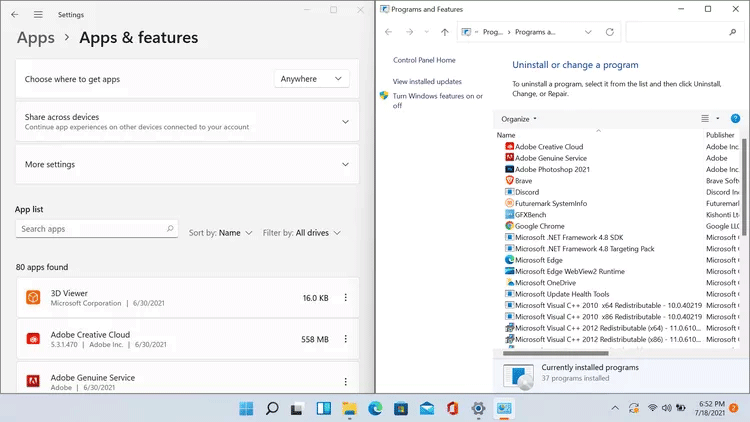
たとえば、Windows 11 のプログラムまたはアプリは、設定アプリのアプリと機能セクション、またはコントロール パネルからアクセスするプログラムと機能アプレットのプログラムのアンインストールまたは変更セクションの 2 つの場所で管理できます。 「アプリと機能」メニューはWindows 11 のデザイン構造に従っていますが、「プログラムと機能」アプレットはWindows 8 および Windows 10 と非常によく似ています。
「設定」はコントロール パネルに完全に取って代わったわけではありませんが、Microsoft はユーザーが「設定」に移行することを望んでいます。コントロール パネルは最終的には段階的に廃止される可能性がありますが、Windows 11 では完全に置き換えるのではなく、単に見つけにくくするだけです。
VPNとは何か、そのメリットとデメリットは何でしょうか?WebTech360と一緒に、VPNの定義、そしてこのモデルとシステムを仕事にどのように適用するかについて考えてみましょう。
Windows セキュリティは、基本的なウイルス対策だけにとどまりません。フィッシング詐欺の防止、ランサムウェアのブロック、悪意のあるアプリの実行防止など、様々な機能を備えています。しかし、これらの機能はメニューの階層構造に隠れているため、見つけにくいのが現状です。
一度学んで実際に試してみると、暗号化は驚くほど使いやすく、日常生活に非常に実用的であることがわかります。
以下の記事では、Windows 7で削除されたデータを復元するためのサポートツールRecuva Portableの基本操作をご紹介します。Recuva Portableを使えば、USBメモリにデータを保存し、必要な時にいつでも使用できます。このツールはコンパクトでシンプルで使いやすく、以下のような機能を備えています。
CCleaner はわずか数分で重複ファイルをスキャンし、どのファイルを安全に削除できるかを判断できるようにします。
Windows 11 でダウンロード フォルダーを C ドライブから別のドライブに移動すると、C ドライブの容量が削減され、コンピューターの動作がスムーズになります。
これは、Microsoft ではなく独自のスケジュールで更新が行われるように、システムを強化および調整する方法です。
Windows ファイルエクスプローラーには、ファイルの表示方法を変更するためのオプションが多数用意されています。しかし、システムのセキュリティにとって非常に重要なオプションが、デフォルトで無効になっていることをご存知ない方もいるかもしれません。
適切なツールを使用すれば、システムをスキャンして、システムに潜んでいる可能性のあるスパイウェア、アドウェア、その他の悪意のあるプログラムを削除できます。
以下は、新しいコンピュータをインストールするときに推奨されるソフトウェアのリストです。これにより、コンピュータに最も必要な最適なアプリケーションを選択できます。
フラッシュドライブにオペレーティングシステム全体を保存しておくと、特にノートパソコンをお持ちでない場合、非常に便利です。しかし、この機能はLinuxディストリビューションに限ったものではありません。Windowsインストールのクローン作成に挑戦してみましょう。
これらのサービスのいくつかをオフにすると、日常の使用に影響を与えずに、バッテリー寿命を大幅に節約できます。
Ctrl + Z は、Windows で非常によく使われるキーの組み合わせです。基本的に、Ctrl + Z を使用すると、Windows のすべての領域で操作を元に戻すことができます。
短縮URLは長いリンクを簡潔にするのに便利ですが、実際のリンク先を隠すことにもなります。マルウェアやフィッシング詐欺を回避したいのであれば、盲目的にリンクをクリックするのは賢明ではありません。
長い待ち時間の後、Windows 11 の最初のメジャー アップデートが正式にリリースされました。














